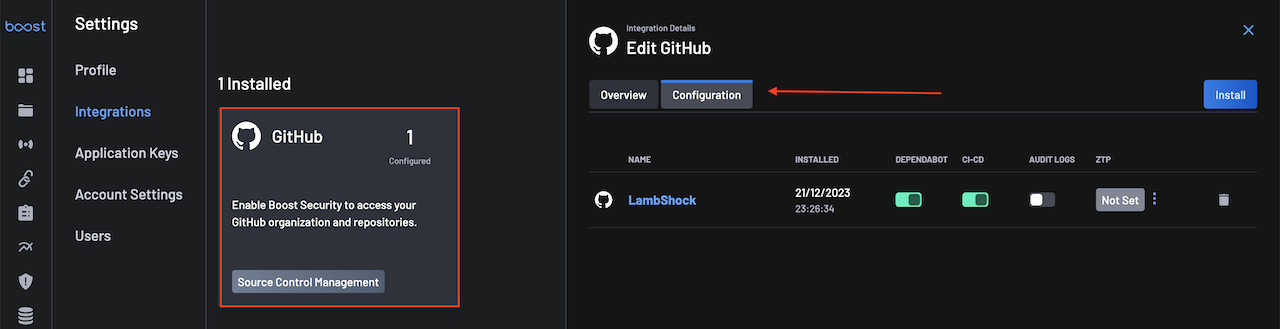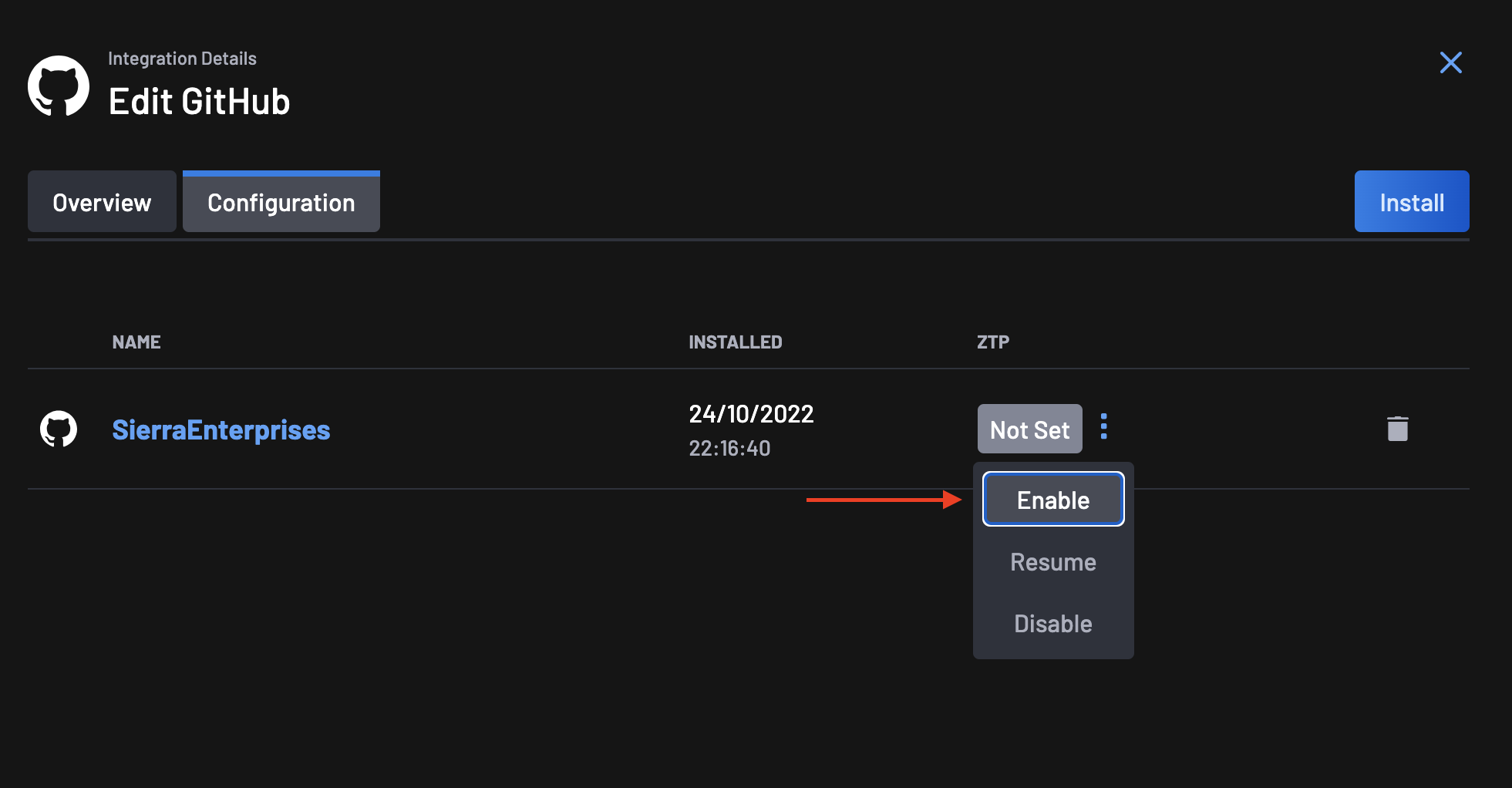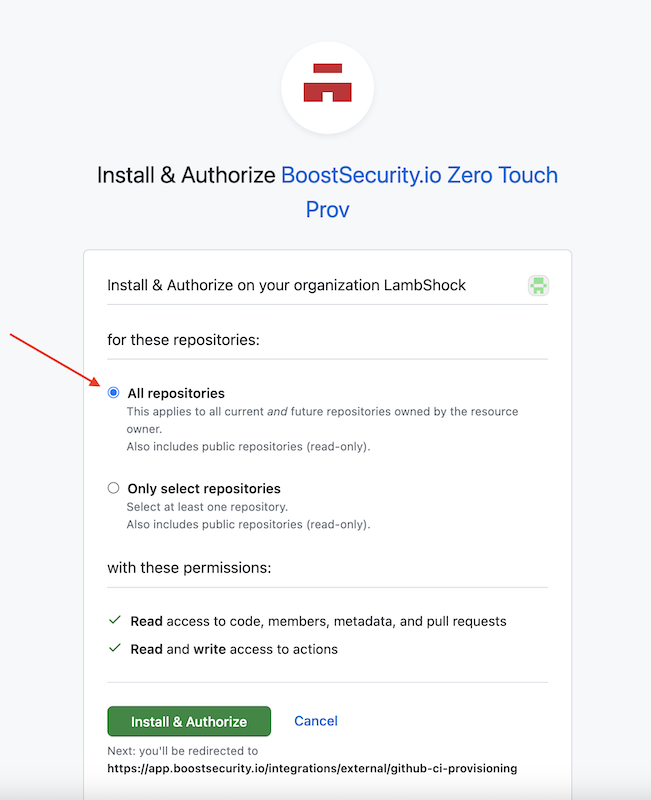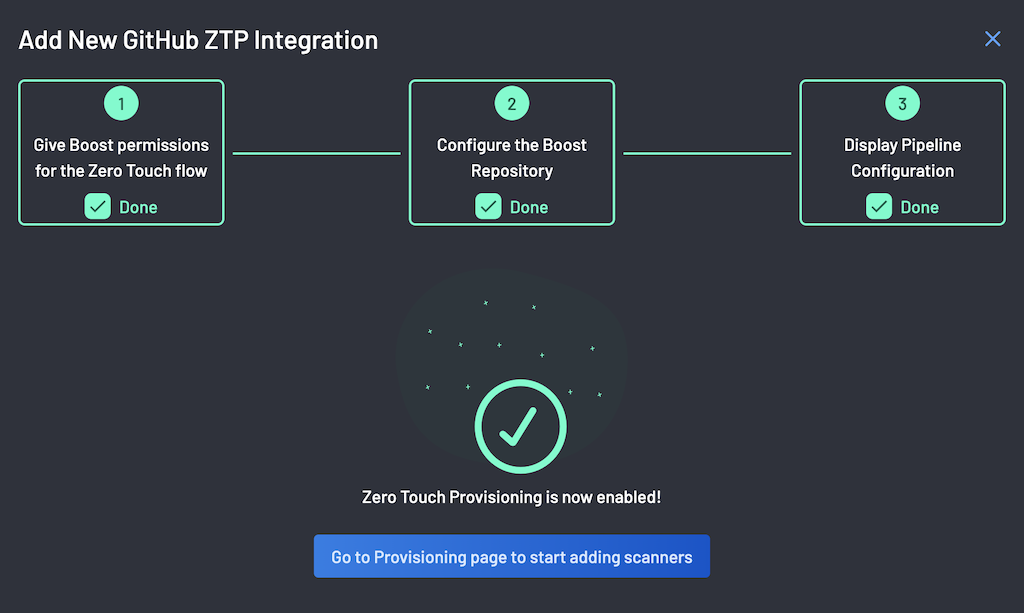Orchestration "Zero Touch" pour GitHub¶
Ce guide vous accompagne dans le processus de configuration du Orchestration "Zero Touch" (ZTP) pour GitHub.
Prérequis¶
Avant de commencer, assurez-vous que :
- Vous avez intégré GitHub avec BoostSecurity.
- Vous avez créé un répertoire
.boostdans le SCM de votre organisation, qui doit contenir un fichierREADME.md. - Vous avez accès à un compte propriétaire de l'organisation.
- Vous avez autorisé les applications OAuth pour votre organisation.
1. Étapes d'Intégration¶
-
Allez sur la page des Intégrations, sélectionnez votre intégration GitHub et cliquez sur l'onglet configuration.
-
Dans la colonne ZTP, vous remarquerez que le statut ZTP est défini sur Non Défini. Cliquez sur le menu d'actions à côté du statut et sélectionnez Activer.
-
Dans l'assistant ZTP, la première étape consiste à donner des permissions à BoostSecurity pour le flux Zero Touch sur votre organisation GitHub.
-
Cliquez sur le bouton Installer l'Application ZTP pour être redirigé vers votre organisation GitHub.
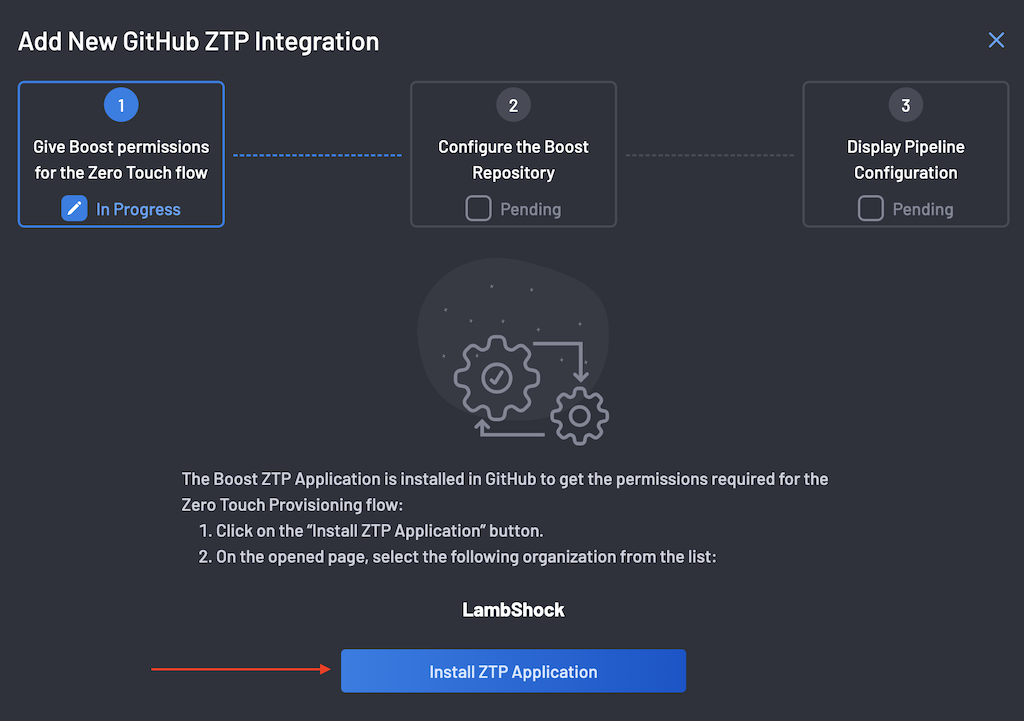
-
En tant que propriétaire de l'organisation, installez et autorisez le Orchestration "Zero Touch" de BoostSecurity.io sur tous les dépôts ou choisissez les dépôts spécifiques pour lesquels installer ZTP. L'installation à l'échelle de l'organisation garantit simplement que tous les dépôts sont couverts et configurés pour ZTP. Cliquez sur le bouton Installer & Autoriser en bas de la page.
-
-
Dans l'assistant ZTP, la deuxième étape consiste à donner des permissions à BoostSecurity pour configurer le dépôt
.boost.-
En tant que propriétaire de l'organisation, assurez-vous que les applications OAuth sont autorisées pour votre organisation.
-
Cliquez sur le bouton Configurer le Dépôt Boost pour être redirigé vers votre organisation GitHub.
-
Accordez les autorisations temporaires OAuth demandées à l'application BoostSecurity CI Provisioning OAuth pour qu'elle puisse effectuer des actions de configuration en votre nom.
-
Avec l'autorisation accordée, l'application BoostSecurity CI Provisioning OAuth configure le dépôt
.boost.
-
-
Une fois la configuration du dépôt
.boostréussie, l'installation du Orchestration "Zero Touch" BoostSecurity.io est terminée.Le Orchestration "Zero Touch" est maintenant activé!!!
-
Vous pouvez maintenant activer un ou plusieurs scanners.
Sécurité¶
Pendant la configuration du Orchestration "Zero Touch", vous devez accorder une autorisation à l'application BoostSecurity CI Provisioning OAuth. Avec l'autorisation, cette application effectue des actions en votre nom pour compléter la configuration du dépôt .boost. Cette section fournit plus d'informations sur la sécurité et les protections de cette étape.
-
Autorisations Temporaires:
Les autorisations demandées ne sont requises qu'à l'installation pour configurer le dépôt
.boost. Une fois terminé, BoostSecurity détruit le jeton d'accès OAuth. Pour plus de sécurité, vous pouvez révoquer explicitement l'application BoostSecurity CI Provisioning OAuth en naviguant vers GitHub Paramètres → Applications → Applications OAuth Autorisées. -
Actions Auditées:
Les actions effectuées par l'application BoostSecurity CI Provisioning OAuth sont entièrement auditables dans le Journal de Sécurité GitHub.
Procédure Alternative¶
Pour plus de commodité, la procédure ci-dessus, étape (4.b) est effectuée en tant que propriétaire de l'organisation. Nous comprenons que même avec les protections présentes dans la section Sécurité, certaines organisations pourraient ne pas être à l'aise pour accorder à l'application BoostSecurity CI Provisioning OAuth l'autorisation en tant que propriétaire de l'organisation. Alternativement, cette étape pourrait être effectuée en utilisant un compte membre de l'organisation à faible privilège.
Si vous décidez de suivre cette procédure alternative, en tant que condition préalable supplémentaire, vous devrez :
- Avoir accès à un compte membre de l'organisation avec l'autorisation de pousser vers le dépôt
.boost.
Ensuite, après avoir exécuté l'étape (4.a), effectuez les actions suivantes :
- Déconnectez-vous en tant que propriétaire de l'organisation de GitHub.
- Connectez-vous à GitHub en tant que membre de l'organisation avec les permissions de pousser vers le dépôt
.boost. - Continuez avec l'étape (4.b) ci-dessus tout en agissant en tant que membre de l'organisation à faible privilège.